Γιατί δεν γίνεται λήψη παιχνιδιών από το κατάστημα εφαρμογών. Οι εφαρμογές από το App Store δεν λαμβάνονται ούτε ενημερώνονται. Τι να κάνω
Τι πρέπει να κάνετε εάν δεν πραγματοποιηθούν λήψεις εφαρμογών από το App Store
Εάν συμβεί αυτό, είναι πολύ πιθανό ότι μετά από λίγο το πρόβλημα θα εξαλειφθεί από μόνο του. Επιπλέον, μπορείτε να προσπαθήσετε να κάνετε μερικούς απλούς χειρισμούς. Πρώτα πρέπει να αποσυνδεθείτε από τον λογαριασμό σας, να επανεκκινήσετε τη συσκευή και να συνδεθείτε ξανά στον λογαριασμό σας. πιο συχνά βοηθά. Μπορείτε επίσης να προσπαθήσετε να ελέγξετε εάν το smartphone ή το tablet σας έχει αρκετή μνήμη. Μια άλλη ενέργεια που μερικές φορές βοηθάει είναι η επαναφορά των ρυθμίσεων δικτύου. Για να το κάνετε αυτό, μεταβείτε στις βασικές ρυθμίσεις και από εκεί - στο μενού "Επαναφορά". Επιλέξτε για επαναφορά των ρυθμίσεων δικτύου.
Ένας πιο ριζοσπαστικός τρόπος είναι να επαναφέρετε τις ρυθμίσεις της συσκευής στην εργοστασιακή κατάσταση - ωστόσο, μην ξεχάσετε το προκαταρκτικό αντίγραφο ασφαλείας, διαφορετικά όλα τα σημαντικά δεδομένα θα χαθούν.
Παρεμπιπτόντως, μερικές φορές τα πάντα είναι πολύ πιο απλά από ό, τι φαίνεται. Για παράδειγμα, ο τακτικός συγχρονισμός με το iTunes στον υπολογιστή σας μπορεί να σας βοηθήσει. Τέλος, εάν το πρόβλημα παραμένει και το App Store εξακολουθεί να μην κάνει λήψη εφαρμογών, σας συνιστούμε να επικοινωνήσετε με την υποστήριξη. Απομένει να ελπίζουμε ότι στις επόμενες εκδόσεις λειτουργικό σύστημαΟι προγραμματιστές του θα φροντίσουν να διορθώσουν το πρόβλημα.
Είναι δυνατόν να απαλλαγούμε από το πρόβλημα της μη λήψης εφαρμογών από το App Store για πάντα;
Υπάρχει μια αρκετά απλή μέθοδος που αξίζει να δοκιμάσετε. Δεν υπάρχει καμία εγγύηση ότι αυτό θα βοηθήσει σίγουρα, αλλά οι πιθανότητες είναι μεγάλες.
Έτσι, εάν ένα άτομο αντιμετωπίζει το πρόβλημα της λήψης προγραμμάτων από το κατάστημα, συνιστάται να κάνει τα εξής. Μεταβείτε στις ρυθμίσεις ενός smartphone ή tablet και ενεργοποιήστε τη "Λειτουργία πτήσης" (ενεργοποιημένη αγγλική γλώσσα- "Fly Mode") τοποθετώντας το ρυθμιστικό στα δεξιά στην ενεργή θέση. Μπορείτε επίσης να μεταβείτε σε αυτήν τη λειτουργία από το Κέντρο ελέγχου από την αρχική οθόνη. Μόλις ενεργοποιηθεί η λειτουργία αεροπλάνου, ο χρήστης θα δει ένα εικονίδιο με την εικόνα ενός αεροπλάνου και το μήνυμα σφάλματος θα εξαφανιστεί από την οθόνη. Μετά από 15 δευτερόλεπτα, απενεργοποιήστε το. Πιθανότατα, το άτομο δεν θα αντιμετωπίσει πλέον το πρόβλημα λήψης και ενημέρωσης εφαρμογών από το κατάστημα.
Συμπερασματικά, σημειώνουμε ότι η λειτουργία του αεροπλάνου έχει άλλη χρήσιμες λειτουργίες... Πρώτον, χρησιμοποιείται για τον επιδιωκόμενο σκοπό, δηλαδή στο αεροπλάνο σύμφωνα με τις οδηγίες των αεροπορικών εταιρειών. Μόλις ενεργοποιηθεί αυτή η λειτουργία, οποιαδήποτε επικοινωνία καθίσταται μη διαθέσιμη στον κάτοχο της συσκευής (αν και, αν είναι επιθυμητό, μπορεί να ενεργοποιήσει ξεχωριστά το Wi-Fi ή το Bluetooth). Δεύτερον, συχνά ενεργοποιείται για να διατηρείται η φόρτιση της μπαταρίας όσο το δυνατόν περισσότερο.
Προσπαθείτε να κατεβάσετε μια εφαρμογή από το App Store και η διαδικασία λήψης συνεχίζει να κολλάει; Ή μήπως ολοκληρώσατε την επαναφορά από ένα αντίγραφο ασφαλείας iCloud και φαίνεται ότι κατεβάζετε εφαρμογές εδώ και αιώνες και δεν έχετε τελειώσει ποτέ; Τέτοια σφάλματα κατά τη λήψη εφαρμογών εμφανίζονται περιοδικά σε iPhone και iPad. Ωστόσο, υπάρχουν διάφοροι τρόποι για την επίλυσή τους, και σε αυτήν την ανάρτηση θα σας πω για αυτά.
1. Ελέγξτε τη σύνδεση δικτύου σας
Βεβαιωθείτε ότι η σύνδεσή σας στο διαδίκτυο λειτουργεί σωστά πριν προχωρήσετε περαιτέρω. Ο ευκολότερος τρόπος για να γίνει αυτό είναι να το δοκιμάσετε σε άλλες εφαρμογές. Για παράδειγμα, ανοίξτε οποιαδήποτε σελίδα στο Safari ή στείλτε ένα μήνυμα στο iMessage.
Εάν το πρόβλημα είναι πραγματικά στη σύνδεση με το δίκτυο, τότε μόλις αποκατασταθεί, η λήψη της εφαρμογής θα συνεχιστεί από το σημείο στο οποίο σταμάτησε. Εάν άλλες εφαρμογές λειτουργούν κανονικά, μεταβείτε στη δεύτερη μέθοδο.
2. Επανεκκινήστε τη λήψη

Μερικές φορές οι χρήστες κάνουν λάθος κλικ στο εικονίδιο μιας εφαρμογής που δεν έχει φορτωθεί ακόμη και σταματά. Αυτό είναι πολύ εύκολο να γίνει κατανοητό, καθώς η λεζάντα του εικονιδίου θα εμφανίσει την κατάσταση "Παύση". Απλώς κάντε ξανά κλικ στο εικονίδιο για να ξεκινήσετε ξανά τη λήψη. Και ακόμη και αν η λήψη δεν είχε διακοπεί, αλλά απλώς κολλήθηκε, μια τέτοια επανεκκίνηση μπορεί να βοηθήσει και η λήψη της εφαρμογής θα συνεχιστεί.
Εάν δεν πατήσετε το εικονίδιο, περιμένετε λίγο και μετά επαναλάβετε. Εάν δεν υπάρχει αποτέλεσμα, προχωρήστε στην επόμενη μέθοδο.
3. Επανεκκινήστε τη συσκευή σας iOS
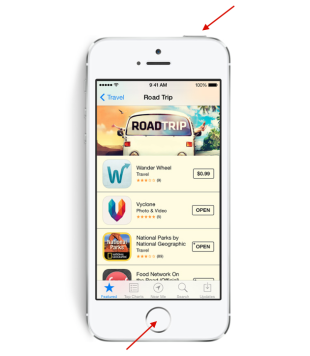
Η επανεκκίνηση μπορεί να σας βοηθήσει να διορθώσετε πολλά σφάλματα, συμπεριλαμβανομένης μιας αποτυχίας φόρτωσης εφαρμογής. Απλώς πατήστε και κρατήστε πατημένο το κουμπί ταυτόχρονα Σπίτικαι το κουμπί Εξουσία... Μόλις εμφανιστεί το λογότυπο , απελευθερώστε και τα δύο κουμπιά, περιμένετε να ενεργοποιηθεί το iPhone ή το iPad σας και ελέγξτε για κατεψυγμένες λήψεις.
Εάν η λήψη της εφαρμογής συνεχιστεί - όλα είναι καλά, αν όχι - επιστρέψτε στο App Store και δοκιμάστε να κατεβάσετε ξανά την εφαρμογή. Εάν παγώσει ξανά, μεταβείτε στην επόμενη μέθοδο.
4. Δοκιμάστε να απεγκαταστήσετε και να επανεγκαταστήσετε την εφαρμογή
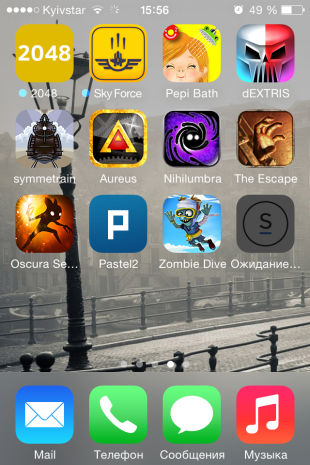
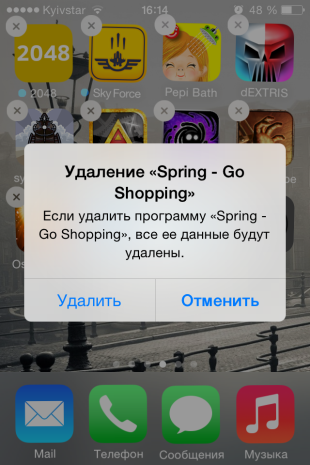
Μερικές φορές η διαγραφή μιας εφαρμογής που δεν έχει φορτωθεί ακόμη και η επανεκκίνηση της λήψης μπορεί να βοηθήσει. Εάν μετά την επανεκκίνηση της εφαρμογής δεν εκκαθαρίστηκε, δοκιμάστε να την απεγκαταστήσετε χειροκίνητα. Για να το κάνετε αυτό, πατήστε και κρατήστε πατημένο το εικονίδιο έως ότου αρχίσουν να κουνηθούν, κάντε κλικ στο "σταυρό" στην επάνω αριστερή γωνία του εικονιδίου της εφαρμογής που έχει κολλήσει και επιβεβαιώστε τη διαγραφή.
Εάν η εφαρμογή έχει διαγραφεί, δοκιμάστε να την εγκαταστήσετε ξανά. Εάν δεν συνέβη τίποτα και το εικονίδιο παραμένει στην οθόνη, προχωρήστε στο επόμενο βήμα.
5. Κατεβάστε μια άλλη εφαρμογή
Δεν ξέρω γιατί, αλλά μερικές φορές η λήψη άλλης εφαρμογής από το App Store μπορεί να σας βοηθήσει να "ανακατέψετε" κολλημένες εφαρμογές. Η προσπάθεια δεν είναι βασανιστήρια, οπότε δοκιμάστε να κατεβάσετε μια εφαρμογή. Μπορεί να είναι οποιοσδήποτε δωρεάν εφαρμογήή ένα από αυτά που αγοράσατε νωρίτερα. Περιμένετε λίγο για να ελέγξετε το αποτέλεσμα και αν δεν λειτουργεί, προχωρήστε στο επόμενο βήμα.
6. Αποσυνδεθείτε από τον λογαριασμό σας iTunes και επανεκκινήστε τη συσκευή σας iOS
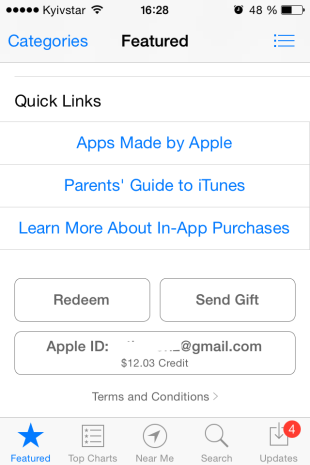

Εάν όλα τα άλλα αποτύχουν, δοκιμάστε να αποσυνδεθείτε από το λογαριασμό σας στο iTunes. Αυτό θα εμποδίσει τη λήψη οποιουδήποτε περιεχομένου στο iPhone ή το iPad σας. Επιπλέον, συνιστάται η επανεκκίνηση της συσκευής πριν προχωρήσετε στη διαδικασία επαναλαμβανόμενης λήψης της εφαρμογής. Η έξοδος από τον λογαριασμό σας στο iTunes είναι πολύ απλή:
- Ανοίξτε το App Store στην καρτέλα Επιλογή.
- Μεταβείτε στο κάτω μέρος της σελίδας και κάντε κλικ στο κουμπί με το Apple ID σας.
- Από το αναδυόμενο μενού, επιλέξτε Πήγαινε έξω.
7. Συγχρονίστε τη συσκευή σας iOS με το iTunes
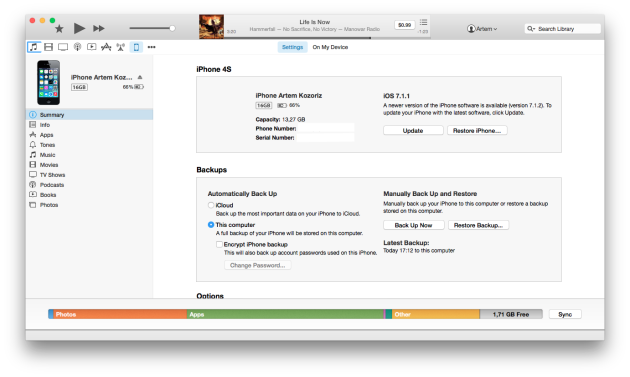
Ακόμα κι αν χρησιμοποιείτε για Κράτηση αντιγράφου iCloud, μπορείτε ακόμα να συγχρονίσετε το iPhone ή το iPad σας με το iTunes. Μερικές φορές, ο συγχρονισμός και η μεταφορά των αγορών σας μπορούν να βοηθήσουν στην παρεμπόδιση λήψεων. Απλώς συνδέστε τη συσκευή σας iOS στον υπολογιστή σας iTunes και συγχρονίστε την όπως κάνετε συνήθως κατά τη μεταφορά μουσικής ή ταινιών. Περιμένετε μέχρι το τέλος της διαδικασίας και ελέγξτε αν το αρχική οθόνηΤο iPhone ή το iPad είναι αυτές οι εφαρμογές που δεν μπορούσατε να πραγματοποιήσετε λήψη από το App Store.
8. Απλά περίμενε
Περιστασιακά, το πάγωμα των λήψεων μπορεί να προκληθεί από αλλαγές στους διακομιστές του App Store. Ίσως προσπαθούσατε να κάνετε λήψη της εφαρμογής ακριβώς τη στιγμή που την ενημερώσατε. Αυτό συμβαίνει πολύ σπάνια, αλλά, ωστόσο, μπορεί να είναι. Επιστρέψτε στην εφαρμογή μετά από λίγο και ελέγξτε αν έχει φορτωθεί.
Έχετε αντιμετωπίσει ποτέ το πρόβλημα του παγώματος της διαδικασίας λήψης εφαρμογών από το App Store; Ποια λύση χρησιμοποιήσατε για αυτό; Μοιραστείτε την εμπειρία σας στα σχόλια.
Δέκα συνεχόμενες λύσεις στο πρόβλημα.
«Δεν υπήρχε κάτι τέτοιο στο Jobs», είναι η πρώτη φράση που έρχεται στο μυαλό όταν ξοδεύετε μια ώρα προσπαθώντας να θυμάστε το παγωμένο γκρι εικονίδιο μιας εφαρμογής με δυνατότητα λήψης από το App Store.
Σχετικά με προβλήματα με την ενημέρωση λογισμικούκαι σφάλμα κατά τη φόρτωση εφαρμογώνΗ Apple δεν σχολίασε. Πρέπει να αναζητήσετε μια λύση περνώντας όλα τα στάδια ένα προς ένα: από απλό σε περίπλοκο.
Σημείωση:Για την αντιμετώπιση του προβλήματος των "γκρίζων εικονιδίων αναμονής" και των σφαλμάτων κατά τη λήψη εφαρμογών από το App Store, συνιστάται να εκτελείτε όλα τα βήματα κάθε φορά. Ανά πάσα στιγμή, η λήψη μπορεί να προχωρήσει περαιτέρω και δεν χρειάζεται να ακολουθήσετε τα βήματα που περιγράφονται σε αυτό το εγχειρίδιο.
Βήμα 0. Διαβάστε τα νέα
Πριν επιπλήξετε το smartphone ή το tablet σας, μην είστε πολύ τεμπέλης για να κοιτάξετε τη ροή ειδήσεων iPhones.ru :) Πιθανότατα θα βρείτε τις ειδήσεις ότι "οι διακομιστές του App Store έχουν πέσει" ή το κατάστημα Εφαρμογή εφαρμογώνΤο Κατάστημα αντιμετωπίζει προβλήματα και η εταιρεία κάνει ό, τι μπορεί για να διορθώσει την κατάσταση.
Βήμα 1. Ελέγξτε τη σύνδεσή σας στο Διαδίκτυο
Ο λόγος για τον οποίο η εφαρμογή δεν μπορεί να φορτώσει ή να ενημερώσει μπορεί να είναι μια συνολική έλλειψη κίνησης στο Διαδίκτυο ή προβλήματα στην εργασία του περιβάλλοντος γύρω σας. ασύρματο δίκτυο Wi-Fi. Το εικονίδιο ενός λειτουργικού Wi-Fi, 3G ή LTE εξακολουθεί να μην λέει τίποτα.
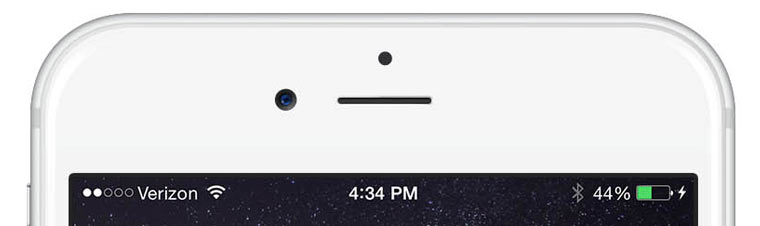
Απόφαση:Ανοίγω Πρόγραμμα περιήγησης Safariκαι μεταβείτε σε οποιαδήποτε ιστοσελίδα. Εάν όλα είναι εντάξει με τη σύνδεση, προχωράμε.
Βήμα 2. Διακοπή λήψης
Ένα κρεμαστό γκρι εικονίδιο που παραμένει στην κατάσταση "Αναμονή" ή "Λήψη" για μεγάλο χρονικό διάστημα αποτελεί λόγο διακοπής της λήψης.
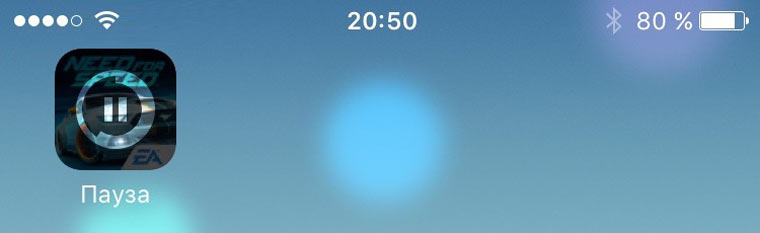
Απόφαση:Πατήστε στο εικονίδιο, διακόπτοντας έτσι τη λήψη. Η επαναλαμβανόμενη βρύση μπορεί να λύσει προβλήματα και η εφαρμογή θα αρχίσει να φορτώνει.
Βήμα 3. Ενεργοποιήστε / απενεργοποιήστε τη λειτουργία αέρα
Μπορείτε επίσης να προσπαθήσετε να συνεχίσετε τη λήψη μεταβαίνοντας σύντομα στη λειτουργία "Αεροπλάνο".
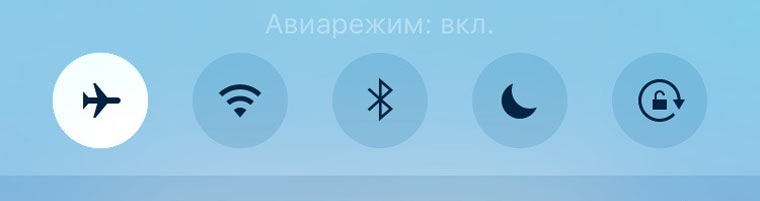
Απόφαση:Από την οθόνη Springboard, στοίβα από κάτω προς τα πάνω και κάντε κλικ στην εικόνα του αεροπλάνου. Περιμένετε μερικά δευτερόλεπτα και απενεργοποιήστε τη λειτουργία πατώντας ξανά το εικονίδιο.
Βήμα 4. Καταργήστε την εφαρμογή και επανεγκαταστήστε
Μπορεί να βοηθήσει σε αυτήν την κατάσταση πλήρης αφαίρεσηεφαρμογές (εάν είναι δυνατόν) με περαιτέρω επανεγκατάσταση.
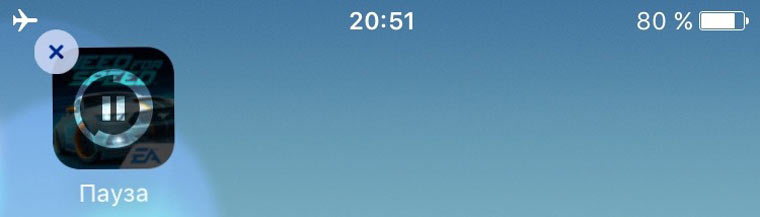
Απόφαση:Κρατήστε το δάχτυλό σας πάνω από το "εικονίδιο προβλήματος" και περιμένετε τη μετάβαση στη λειτουργία επεξεργασίας (ανακίνηση εικονιδίων). Πατήστε στο σταυρό που εμφανίζεται δίπλα στο εικονίδιο και διαγράψτε την εφαρμογή. Ανοίξτε το App Store και εγκαταστήστε το ξανά.
Βήμα 5. Παράλληλη εγκατάσταση της δεύτερης εφαρμογής
Μπορείτε να επαναφέρετε τη λήψη και να δημιουργήσετε μια σύνδεση στο App Store κατεβάζοντας οποιαδήποτε επιπλέον εφαρμογή.
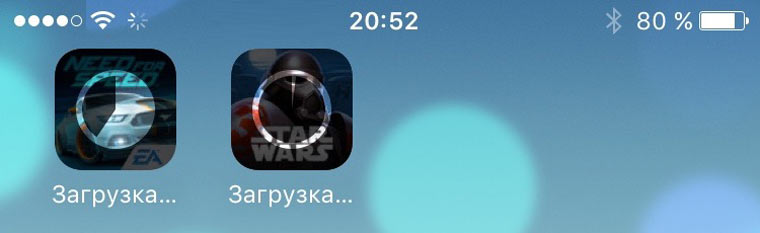
Απόφαση:Κατεβάστε οποιαδήποτε εφαρμογή βλέπετε από το App Store. Μετά την έναρξη της λήψης, η αναστατωμένη εφαρμογή μπορεί να συνεχίσει αυτόματα την εγκατάσταση.
Βήμα 6. Συνδεθείτε ξανά στον λογαριασμό σας
Μπορείτε να επαναδημιουργήσετε μια παγωμένη εφαρμογή αποσυνδεθείτε από τον λογαριασμό σας και εκ νέου εξουσιοδοτώντας την.
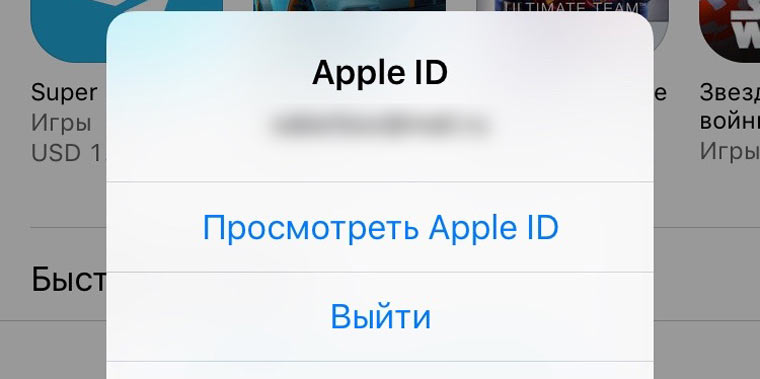
Απόφαση:Ανοίξτε το App Store στη συσκευή σας iOS και μεταβείτε στην καρτέλα Επιλογή... Πατήστε στο όνομα του λογαριασμού σας και στο παράθυρο που ανοίγει, επιλέξτε Πήγαινε έξω... Στην ίδια σελίδα, εισαγάγετε ξανά λογαριασμόςκαι κατεβάστε ξανά την εφαρμογή.
Βήμα 7. Επανεκκινήστε τη συσκευή iOS
Ως μια άλλη επιλογή για τη θεραπεία μιας κολλημένης και κολλημένης κατά τη φόρτωση της εφαρμογής "γκρι", μπορείτε να κάνετε επανεκκίνηση της συσκευής.
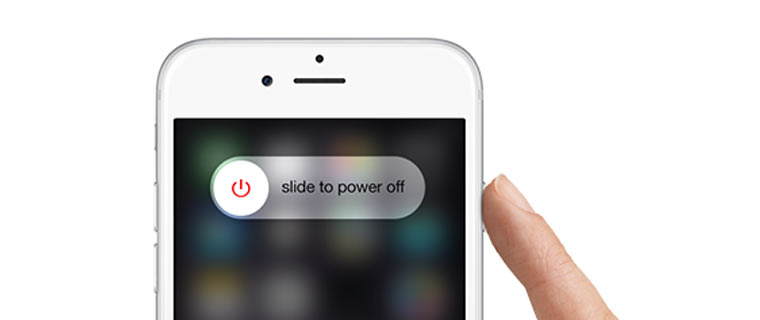
Απόφαση:Κρατήστε πατημένο το πλήκτρο λειτουργίας και αποσυνδέστε τη συσκευή. Μόλις ενεργοποιηθεί ξανά, η εφαρμογή μπορεί να ξεκινήσει αυτόματα την εγκατάσταση. Εναλλακτικά, χρησιμοποιήστε μια σκληρή επαναφορά: κρατήστε πατημένα τα πλήκτρα Power και Home για λίγα δευτερόλεπτα.
Βήμα 8. Συγχρονίστε τις αγορές με Mac / PC
Εάν κανένα από τα παραπάνω σημεία δεν βοήθησε και η εφαρμογή εξακολουθεί να αρνείται να φορτώσει (δεν υπάρχει τρόπος να σταματήσετε την εγκατάσταση ή να την απεγκαταστήσετε), πρέπει να συγχρονίσετε με τη σταθερή έκδοση του iTunes.
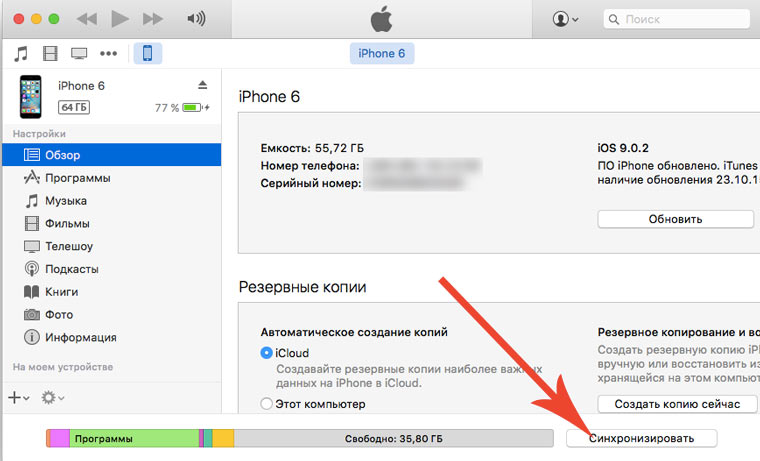
Απόφαση:Συνδέστε τη συσκευή σας iOS στον υπολογιστή ή τον φορητό υπολογιστή σας με τρέχουσα εφαρμογή iTunes. Βεβαιωθείτε ότι είστε συνδεδεμένοι σε έναν έγκυρο λογαριασμό Ρεκόρ της AppleΑναγνωριστικό (ο λογαριασμός με τον οποίο γίνεται λήψη της εφαρμογής από το App Store πρέπει να αντιστοιχεί σε αυτόν που είναι εξουσιοδοτημένος στο iTunes) Επιλέξτε "Συγχρονισμός".
Βήμα 9. Επαναφορά εργοστασιακών ρυθμίσεων
Μπορείτε να συνεχίσετε τη λήψη της εφαρμογής με δραστικό τρόπο εκτελώντας μια πλήρη επαναφορά.
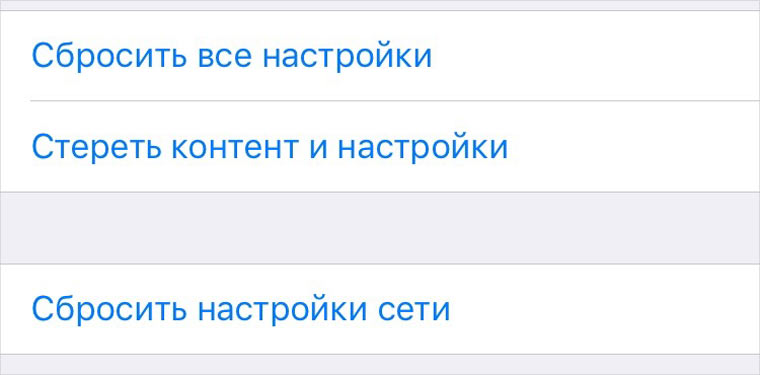
Απόφαση:Ξεκινήστε το μικρό και ολοκληρώστε Επαναφέρετε τις ρυθμίσεις δικτύου: Άνοιξε Ρυθμίσεις - Επαναφορά - Επαναφορά ρυθμίσεων δικτύου... Σε περίπτωση που αυτό δεν βοηθήσει, ετοιμαστείτε για πλήρης επαναφοράόλες οι ρυθμίσεις. Πριν το κάνετε αυτό, δημιουργήστε αντιγράφων ασφαλείαςΣυσκευή iOS. Ανοίγω Ρυθμίσεις - Γενικά - Επαναφορά - Επαναφορά όλων των ρυθμίσεων.
Βήμα 10. Μετάβαση σε λειτουργία DFU
Η τελευταία ελπίδα για να μπορέσετε να λάβετε την επιθυμητή εφαρμογή ή ενημέρωση αυτή τη στιγμή μπορεί να θέσει το smartphone ή το tablet σας σε λειτουργία DFU.
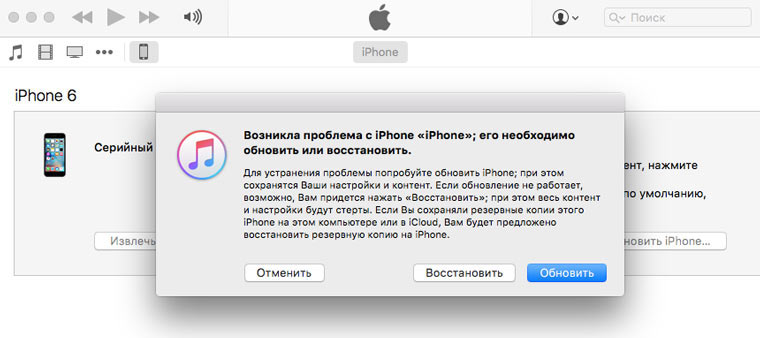
Απόφαση:Συνδέστε τη συσκευή σας στον υπολογιστή σας. Εκκινήστε το iTunes. Κρατήστε πατημένο το πλήκτρο λειτουργίας και αμέσως στο σπίτι. Κρατήστε για 10 δευτερόλεπτα. Η συσκευή θα επανεκκινήσει. Συνεχίστε να κρατάτε και τα δύο πλήκτρα μέχρι να εμφανιστεί το λογότυπο της Apple. Όταν εμφανιστεί ένα λευκό μήλο στην οθόνη, αφήστε το πλήκτρο λειτουργίας και κρατήστε πατημένο το πλήκτρο Home έως ότου εμφανιστεί το λογότυπο του iTunes με το καλώδιο συνδεδεμένο. Αφού το iTunes γράψει ότι η συσκευή iOS βρίσκεται σε λειτουργία ανάκτησης, μπορείτε να βγείτε από τη λειτουργία DFU. Κρατήστε πατημένο το πλήκτρο Power και Home ταυτόχρονα και κρατήστε πατημένο για 10 δευτερόλεπτα μέχρι να γίνει επανεκκίνηση της συσκευής.
Φρέσκα ζεστά μήλα: Facebook, VKontakte και Telegram
Θέλετε να λαμβάνετε νέα της Apple από εμάς; Ναι | Οχι
- Πριν από ←
